大量のデータを変換したい場合は断然これがお勧め!!
JwwとDWG変換は業務で必要になってくる作業の一つですね。
オンライン変換やフリーソフトで変換するやり方もありますが、メリットデメリットが色々ありますので、まとめてみました。見て頂いてわかるかと思いますが、私がおすすめするJacConvertの方が業務で使用する場合はメリットの方が大きくなってくるのではないかと思います。
| 使う媒体 | JacConvert | フリーソフト・オンライン変換 |
| メリット | 文字化けのリスクが低い 原本に近い形への変換が可能 変換できるデータ数は無制限 変換できる属性の種類が豊富 (Jwc,Jww,Jws,Jwk,DXF,DWG) |
無料 登録作業が不要 |
| デメリット | 有料(3,000円) | 一日に変換できるデータ数に制限有 バージョン設定等が細かくて面倒 文字化けのリスクが高い |
私もフリーソフトや、オンライン変換を色々と試してみましたが、結局業務に支障をきたすなと思い、JacConvertを購入しました。購入し、満足しております。
少し地道な作業ですが、一度入れてしまえば後が簡単!早速その始め方からご説明しましょう♪
JWWとDWGを瞬時に変換するJacConvertのインストール方法!
JacConvertをダウンロード!
まずはJacConvert(3,000円)のダウンロードしましょう。
1⃣ JacConverのHPにアクセスします。
もしくは下の『検索』をクリックし、URLが ”farchi.jp” で始まるサイトをクリック。
2⃣ ①『ダウンロード』をクリック。
②ダウンロード終了後、プルダウンをクリック。
③『開く』をクリック。
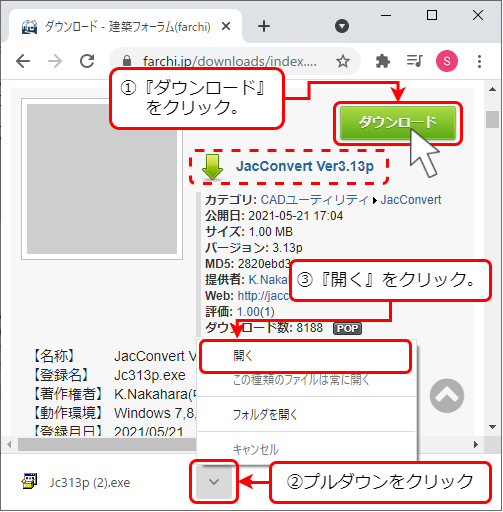
3⃣ ①ダウンロードされたファイルをダブルクリック。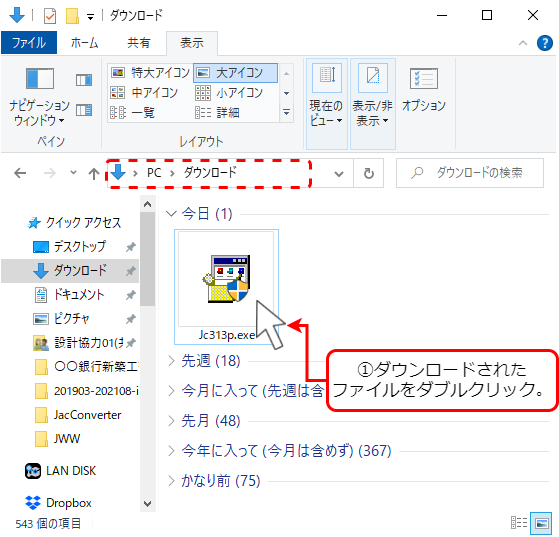
4⃣ パスワードの入力は不要。『はい』をクリック。(以降画面に従って進めます。)
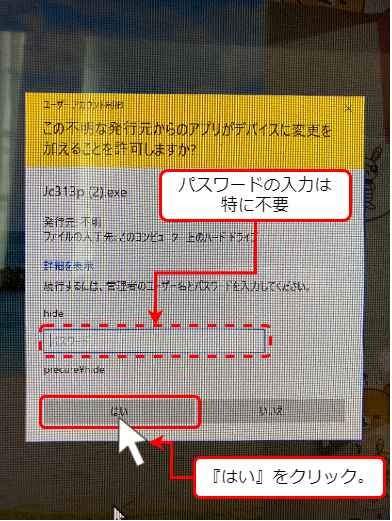
5⃣ 『はい』をクリック。
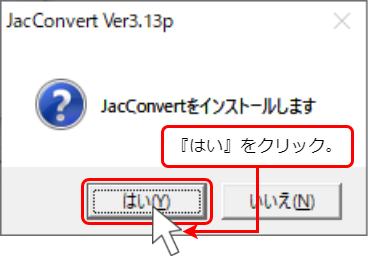
6⃣ 『次へ』をクリック。
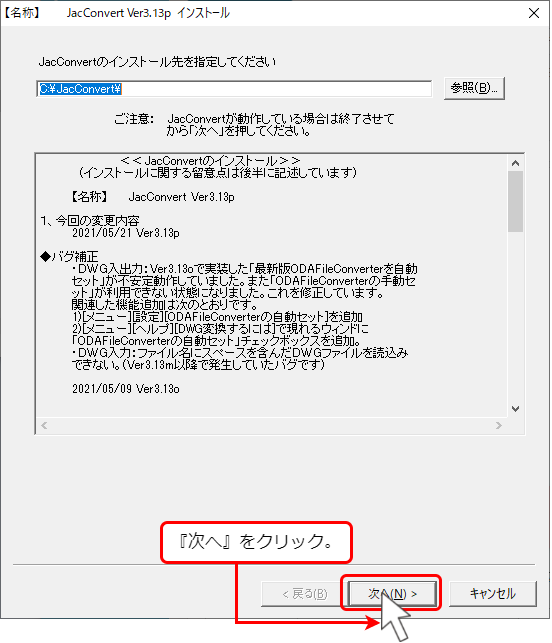
7⃣ ①両方にチェックをつける。
②『次へ』をクリック。
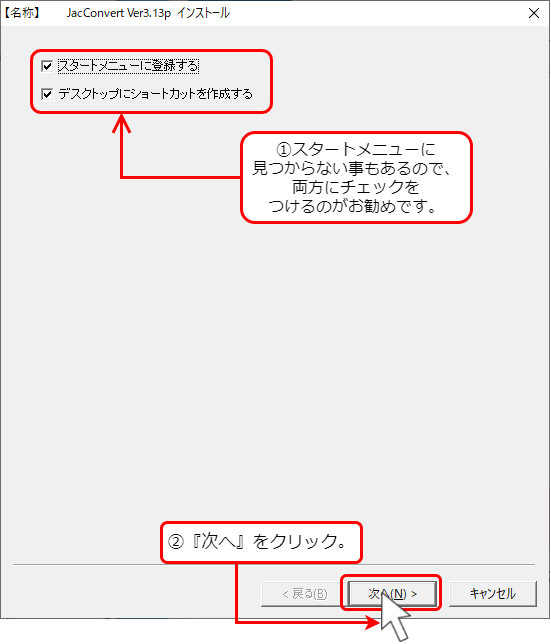
8⃣ 『完了』をクリックして、インストールは完了!
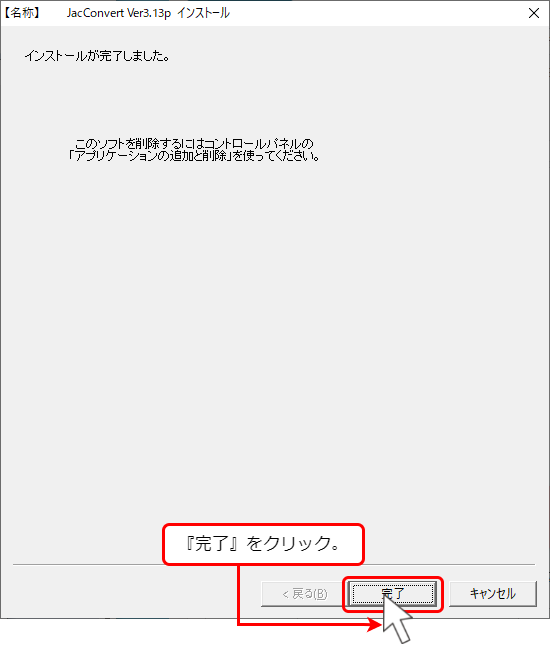
続いて『ODAFileConverter』(AutoCAD変換時に必須)をインストールしよう!
これはちょっと分かりづらいので見落としがちですが、JacConvertでDWG変換する時にインストールが必須のソフトです。大概の方はDWG変換をされると思うので、おおかたインストールが必要になってくるかと思います。これをインストールしないと別の属性のデータをDWGデータに変換、又はDWGを別の属性データに変換できません!早速インストール方法を見てみましょう。
『ODAFileConverter』をダウンロード!
1⃣ まずはODAFileConverterのHPにアクセスしましょう。
2⃣ ①それぞれMac、Windows別に『↓ 』をクリックしてダウンロードする。
②ダウンロードが終わったら、『 ∨ 』プルダウンをクリック。
③『開く』をクリック。
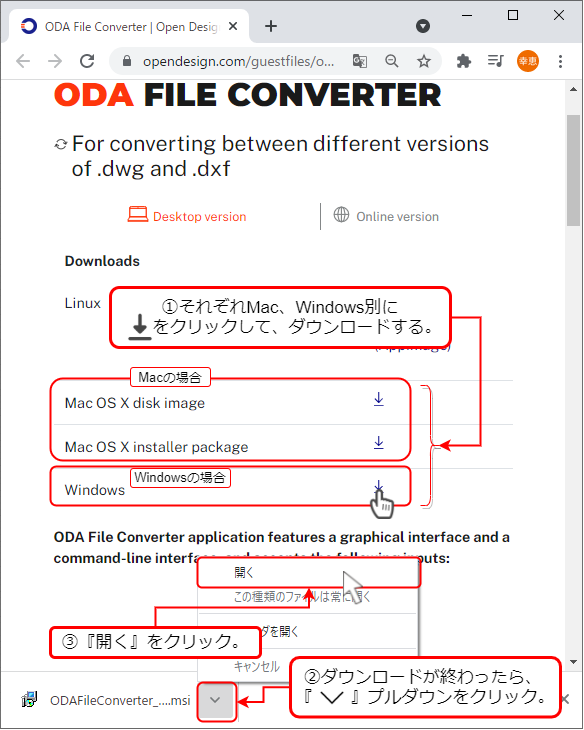
3⃣ 下のような画面が表示されるので①『Next』をクリック。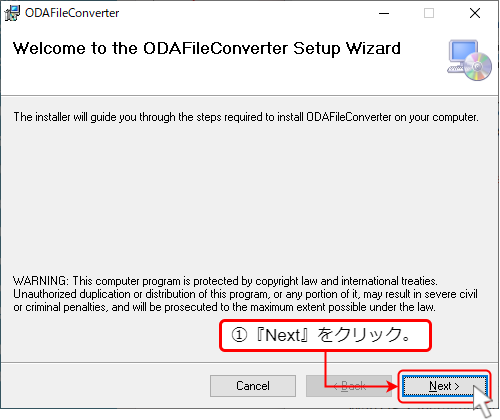
4⃣ ①同じにPCにログインする『Everyone』=『全員』『Just me』=『私だけ』が使えるようにする。どちらかを選択する。
②『Next』をクリック。
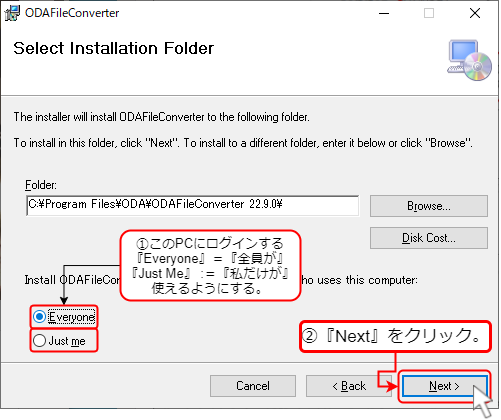
5⃣ インストールを始めます。 ①『Next』をクリック。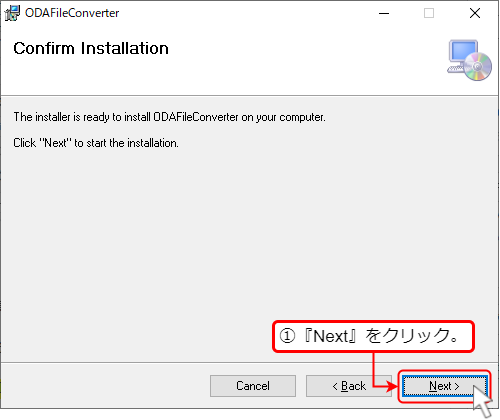
6⃣ インストール完了。 ①『Close』をクリック。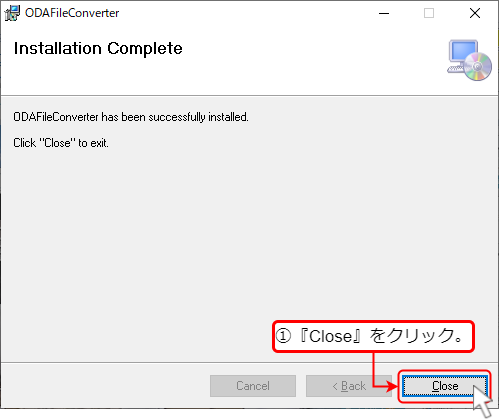
『ODAFileConverter』をセットアップ!
1⃣ ダウンロードが済んだら、JacConvertに紐づけるセットアップ作業が必要になります。
ホーム画面の ①『ヘルプ』をクリック。
②『DWG変換するには』をクリック。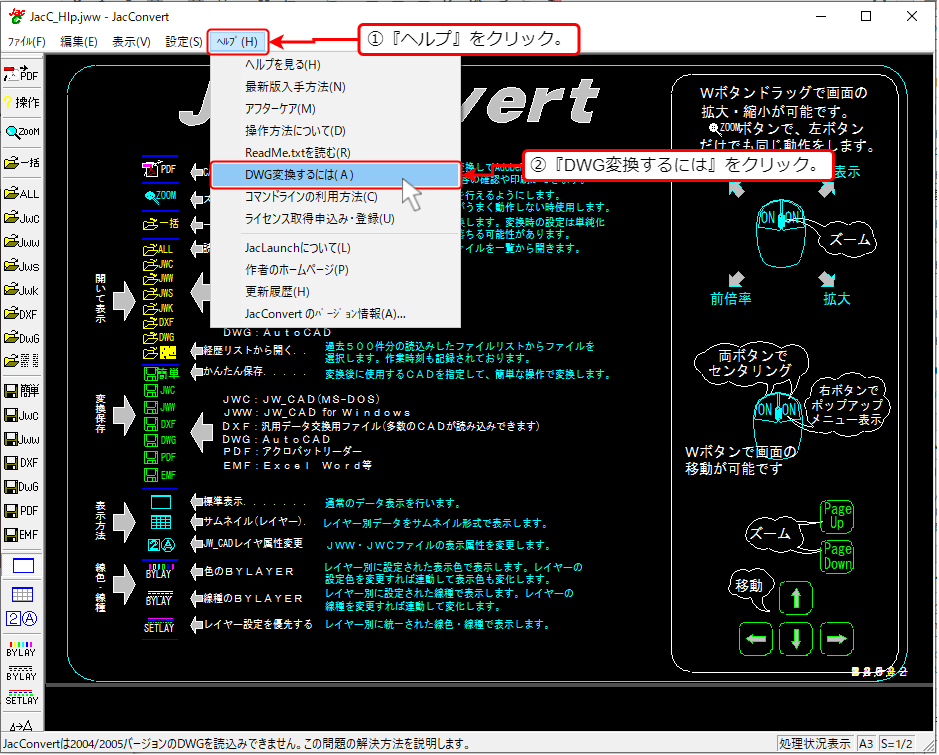 2⃣ ①『ODAFileConverterを自動でセットする』にチェックを入れる。(チェックが入っていても、改めて自動セットを有効にするために、一回外して再度入れる。)
2⃣ ①『ODAFileConverterを自動でセットする』にチェックを入れる。(チェックが入っていても、改めて自動セットを有効にするために、一回外して再度入れる。)
②『OK』をクリック。
③ここでJacConvertを再起動します。『✕』をクリック。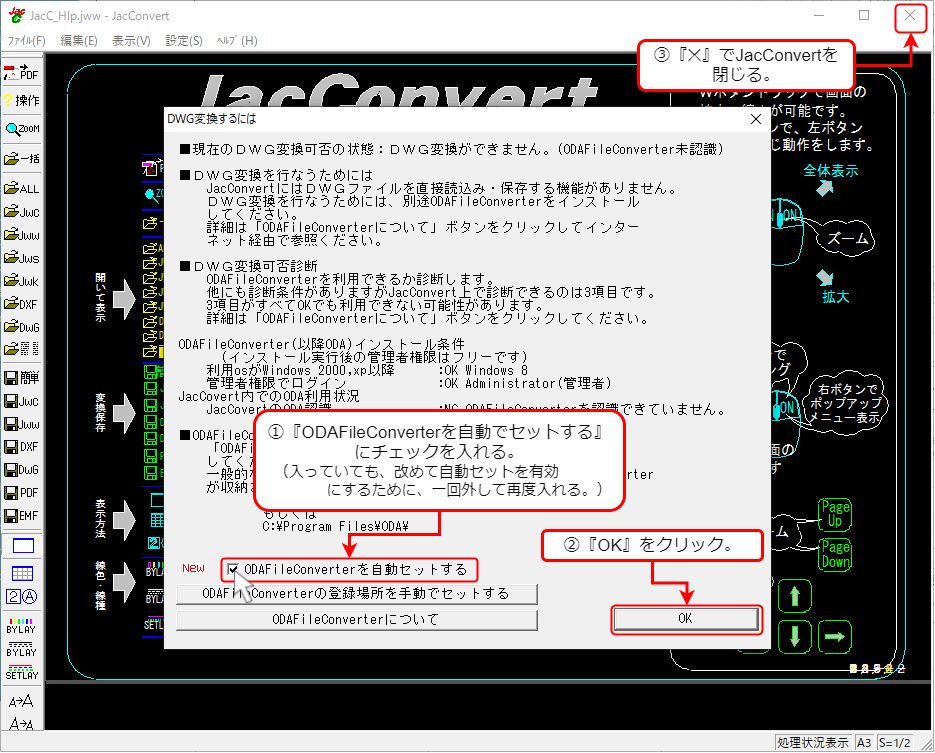 3⃣ これで変換作業の準備が完了しました!
3⃣ これで変換作業の準備が完了しました!
JacConvertを使って変換してみよう
では実際にJacConvertを使って変換する方法をご説明します。
動画とQRコードはこちら↓↓↓
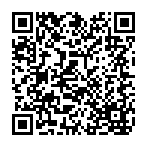
1⃣ まずはアイコンをダブルクリックしてJacConvertを起動します。
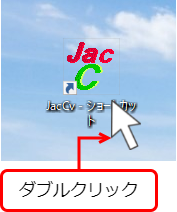
2⃣ ①変換する元のデータの属性のボタンをクリック。
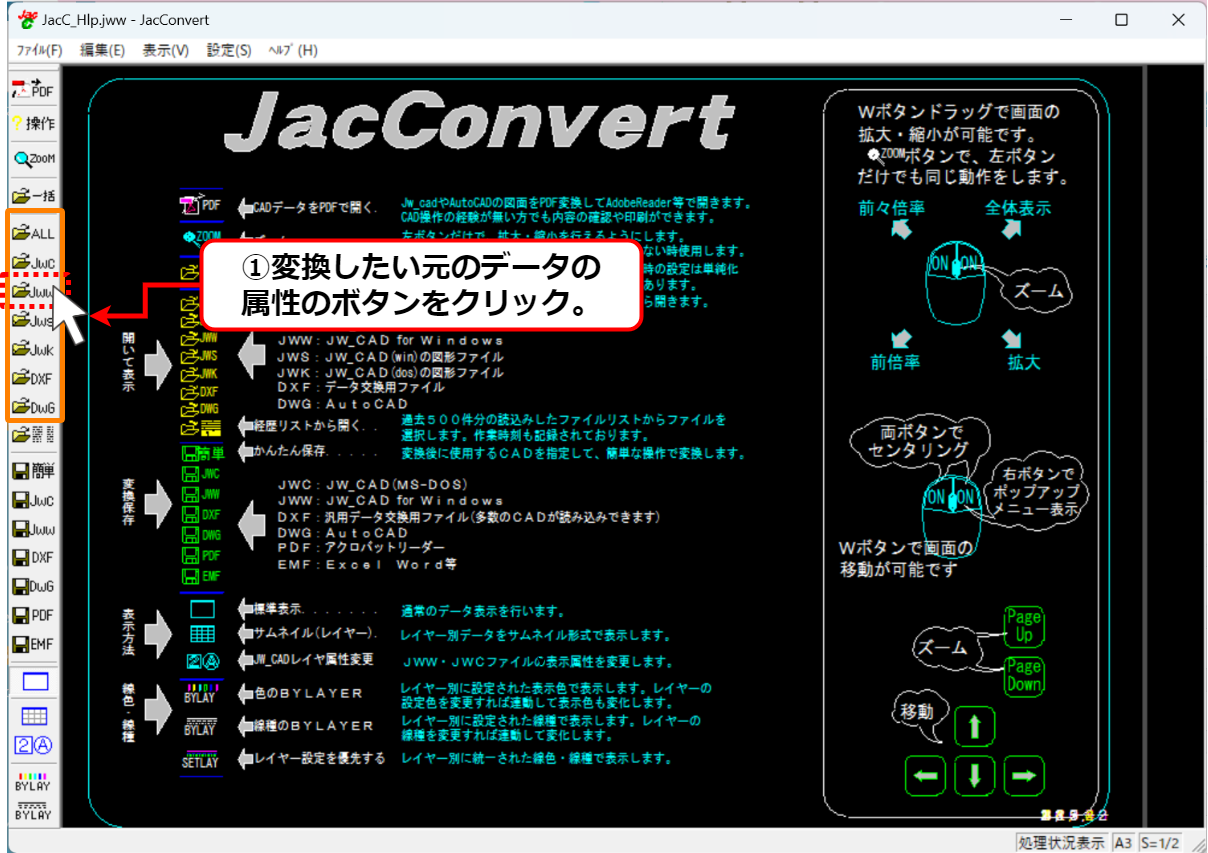
3⃣ ファイルを開く画面が表示されるので
①データがある場所を開く。
②変換するデータを選ぶ。
③「開く」をクリック。
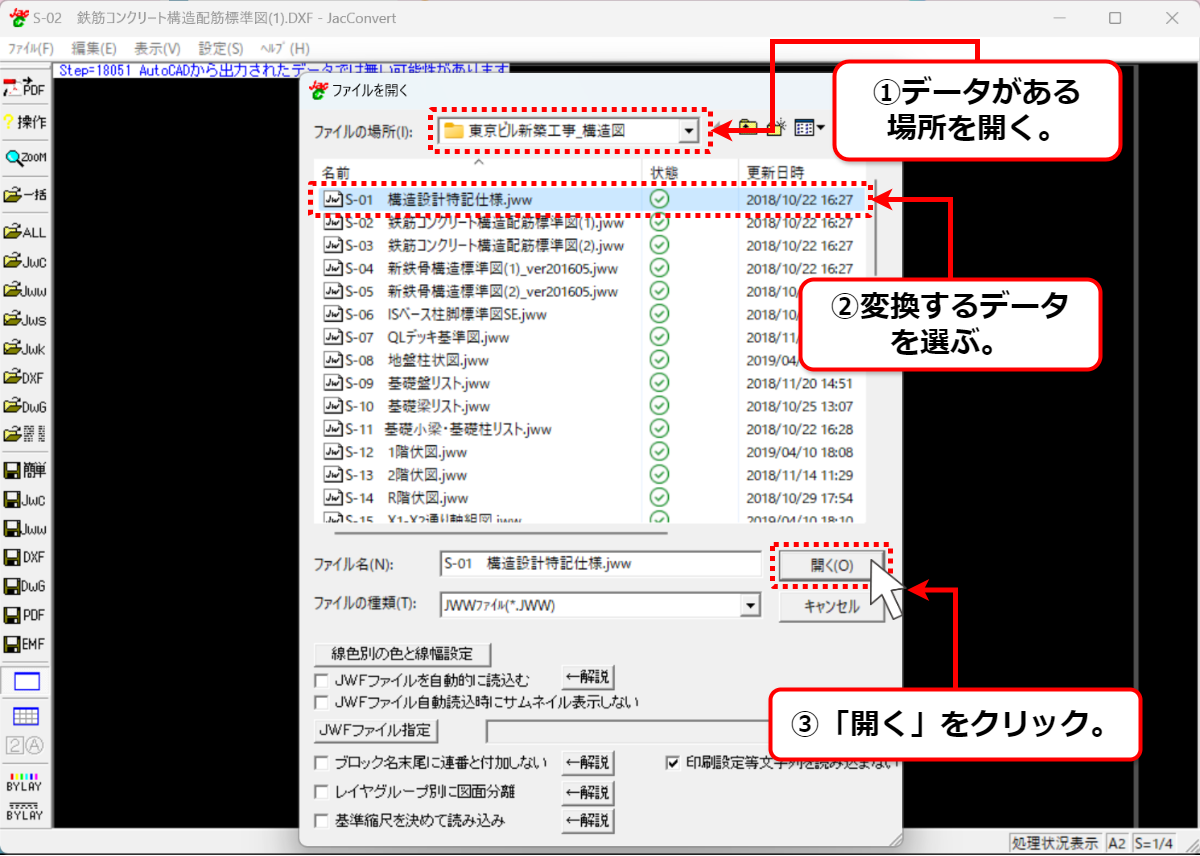
4⃣ ①変換したいデータが表示されます。
②変換して保存したい属性のボタンをクリック。
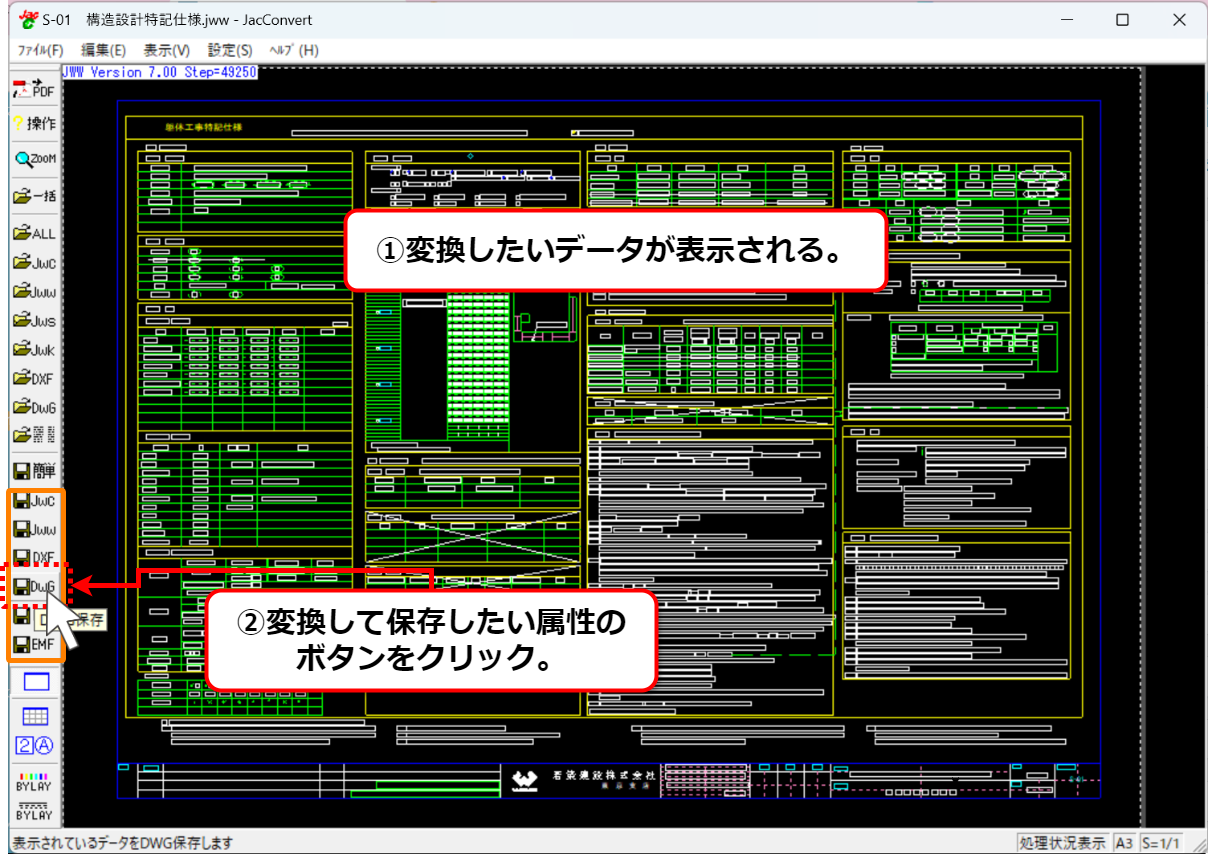
5⃣ 出力設定の画面が表示されるので、必要に応じて設定する(任意)。
※半角全角の設定、文字を線データ(ストロークフォント)に変える設定(任意)
①保存先を指定する。「フォルダ」をクリック。
②「変換実行」をクリック。
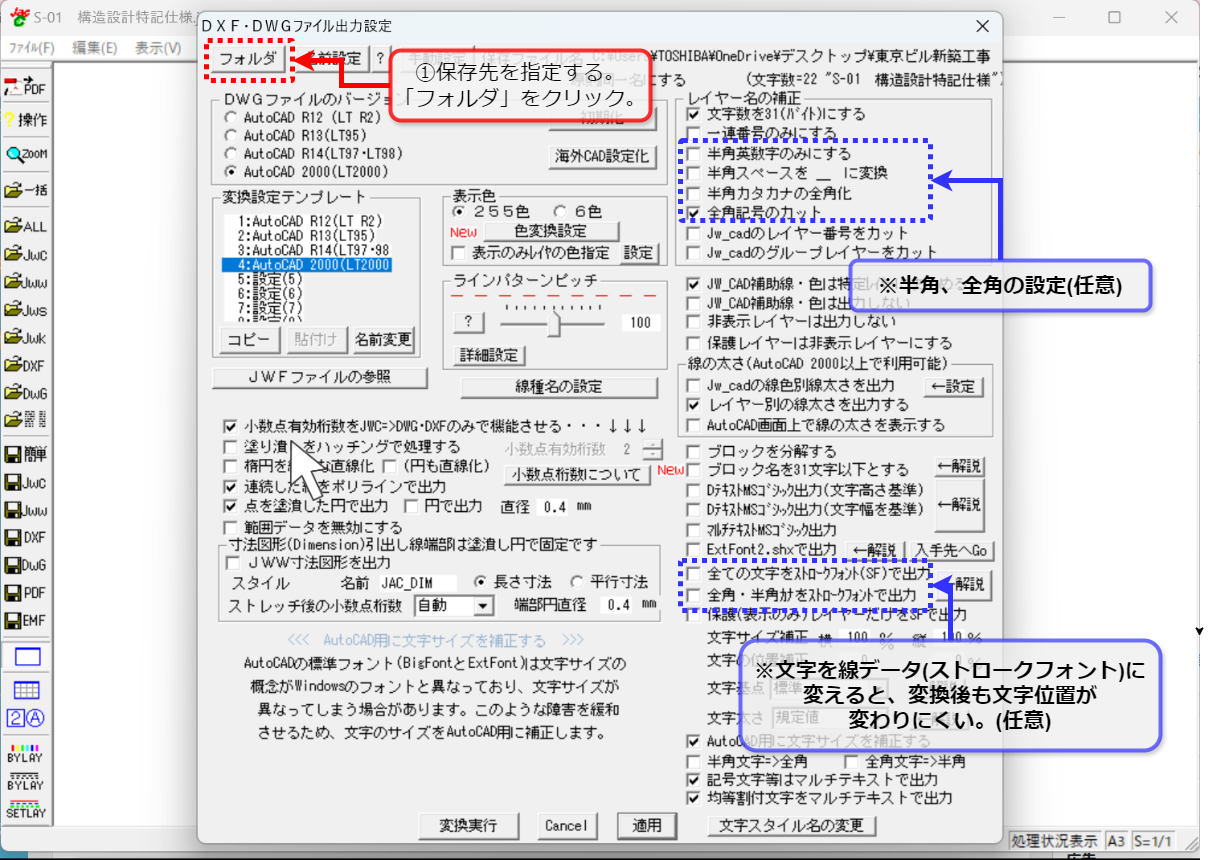
6⃣①「OK」をクリック。
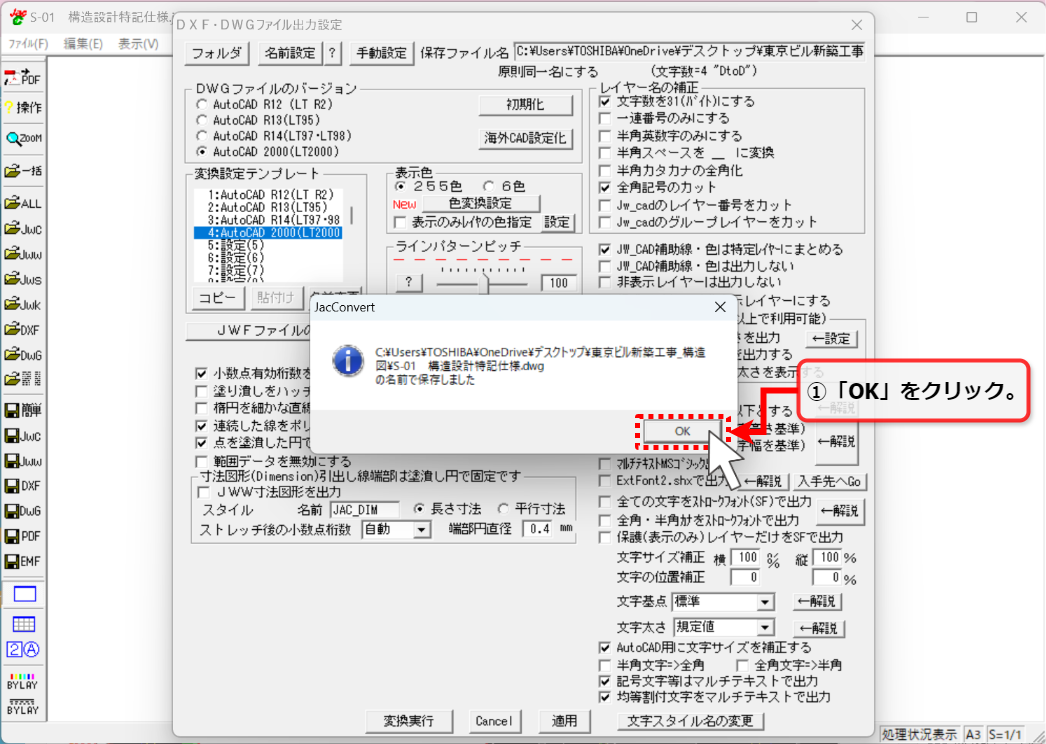
7⃣指定した場所にデータが作成されているのを確認してください。

まとめ
さて、いかがでしたでしょうか。
JacConvertをお勧めする理由、ダウンロード、インストール方法、実際の変換作業についてご説明しました。
やはり業務で変換する場合は、図面一式20,30枚と変換が必要になりますので、効率よくかつ正確に変換してくれる事が大切になってきます。
変換作業にストレスを課されることなく、余力は製図作業に使いたいですよね!
これを参考に、JacConvertで楽しく仕事が進められるようになったら嬉しく思います!
なかなかテンポよく発信できていませんが、これからも役立つ情報を届けたいと思っています!
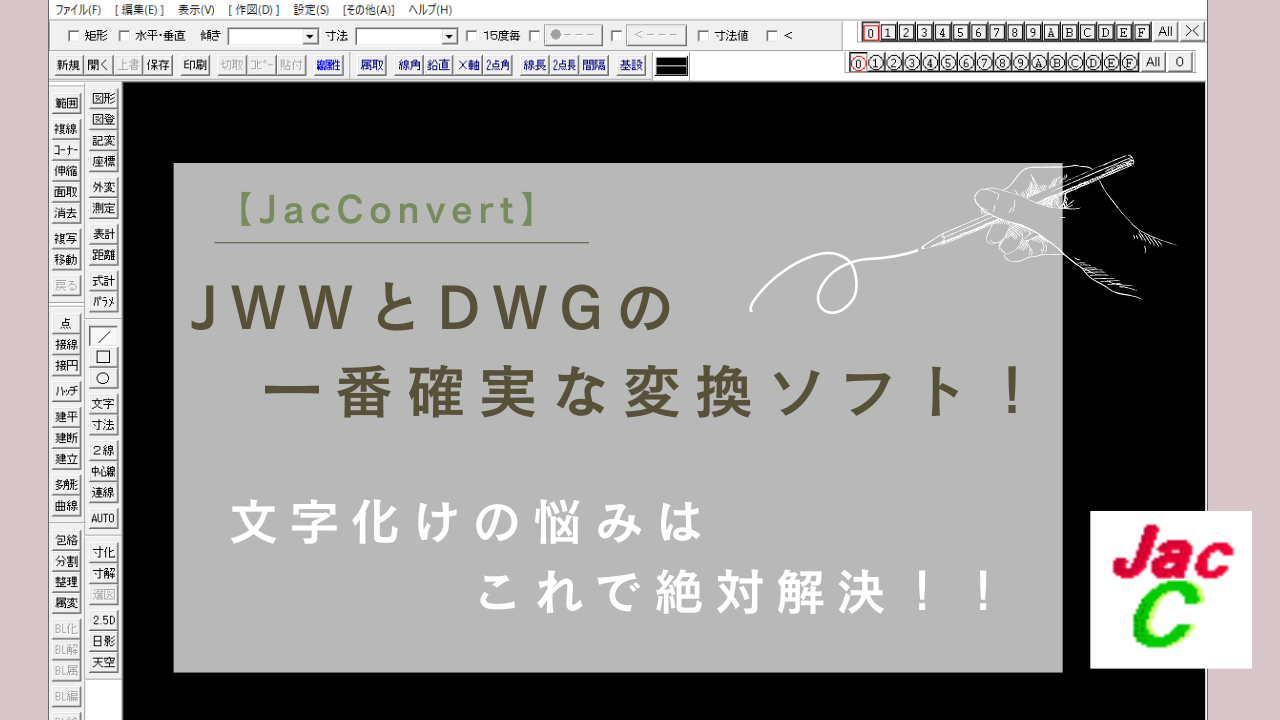


コメント